文件夹上面有未指定怎么办 如何关闭Windows上每个文件夹都有未指定提示
更新时间:2024-01-03 17:41:27作者:xtliu
在使用Windows操作系统时,我们经常会遇到一个问题:每次打开一个文件夹,都会出现一个令人困惑的弹窗提示未指定,这个提示不仅让人感到烦恼,还会影响我们的使用体验。当我们在面对这个问题时,应该如何解决呢?本文将介绍一些简单有效的方法,帮助我们关闭Windows上每个文件夹都有的未指定提示,让我们能够更加顺畅地使用电脑。
方法如下:
1.使用Windows+E快捷键,调出资源管理器→双击打开C盘。

2.再使用鼠标右键点击文件夹的空白处→分组依据→大小。
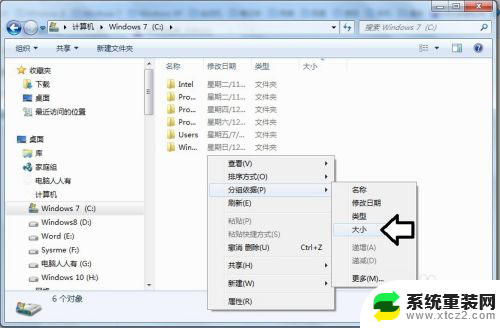
3.这时,文件夹上方就会有一个未指定的题头。并且显示当前文件夹下一共有多少个文件夹,点击左边的右箭头▶,就可以隐藏文件夹,但是总的文件夹数量还是有显示的。

4.所谓未指定,通常是指文件夹。因为系统并不能显示文件夹的实际大小,所以显示为未指定(这种情况只在文件夹下全部是文件夹才会显示未指定)。如果打开的文件夹中有文件,且还有文件夹,系统就不会显示未指定了。
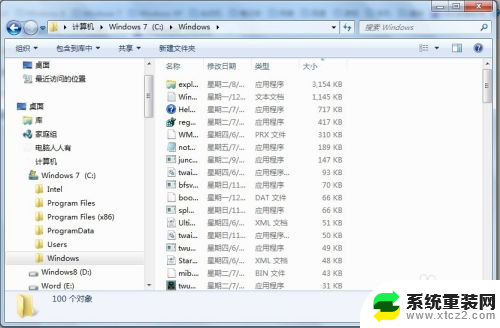
5.如果要取消未指定显示,右键点击空白处→分组依据→无。
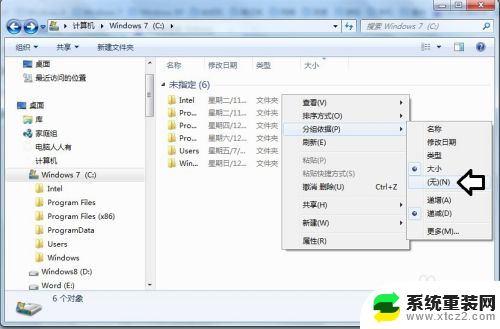
6.注意,一旦设置成无之后,再右键空白处,是没有无菜单的。
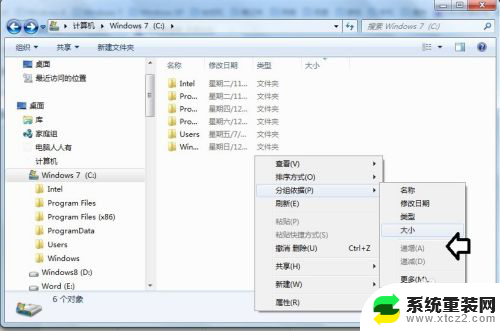
7.如要设置所有的文件夹菜单都是没有未指定提示,可以先在任意一个文件夹中设置成无(方法同上)。然后点击工具栏上的组织→文件夹和搜索选项。
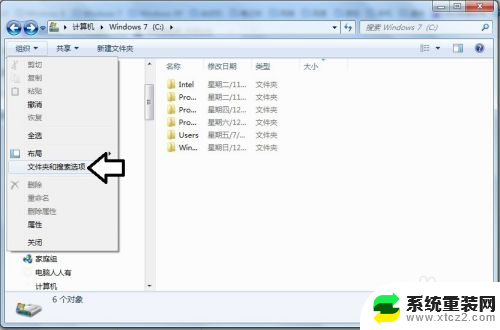
8.打开文件夹选项→查看→应用到文件夹→确定即可。
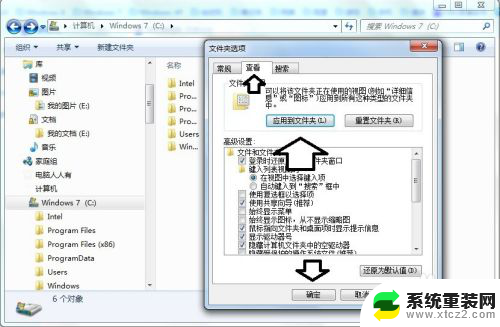
以上是文件夹上面未指定怎么办的全部内容,需要的用户可以按照小编的步骤进行操作,希望对大家有所帮助。
文件夹上面有未指定怎么办 如何关闭Windows上每个文件夹都有未指定提示相关教程
- 电脑文件夹显示未指定 如何关闭每个文件夹都有未指定提示的方法
- 电脑每个文件都有个锁 去除文件或文件夹图标上的小黄锁方法
- dll无法在指定windows上运行 xxx.dll未被指定在windows平台上使用
- 如何建立共享文件夹指定人员访问 局域网内如何指定用户访问共享文件夹的方法
- 电脑文档怎样保存 电脑如何保存文件到指定文件夹
- 怎么保存文件到文件夹 如何将文件快速保存到指定文件夹
- vbs打开指定文件 VBS打开指定文件的命令
- 苹果手机怎么在桌面新建一个文件夹 怎样在苹果手机桌面上创建文件夹
- 这么给电脑文件夹加密 如何在电脑上设置文件夹密码
- 电子表格未保存突然关闭了怎么恢复 excel文件没有保存就意外关闭了如何恢复
- 联想笔记本怎样连耳机 联想小新蓝牙耳机连接方法
- 笔记本的显卡怎么看 笔记本电脑显卡怎么选择
- u盘满了导致无法使用 U盘容量已满无法打开
- 电脑锁屏时间短怎么弄时长 电脑锁屏时间调整
- 电脑桌面自动排序怎么设置 桌面图标排序方式设置方法
- 电脑程序停止工作怎么修复 电脑出现该程序已停止工作如何解决
电脑教程推荐